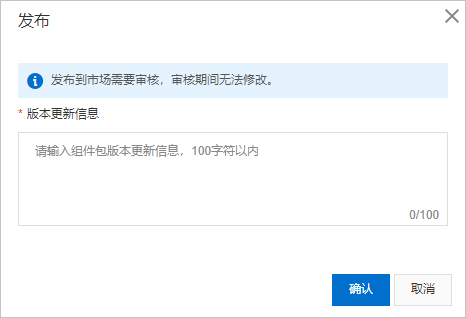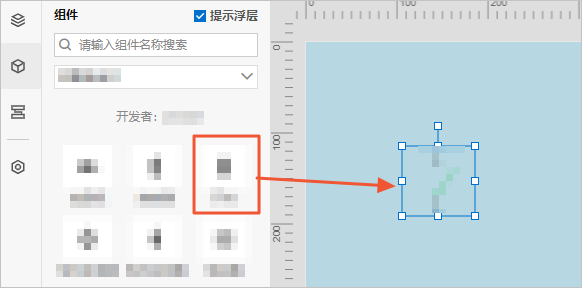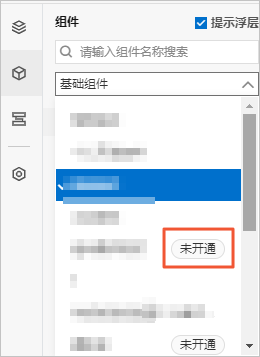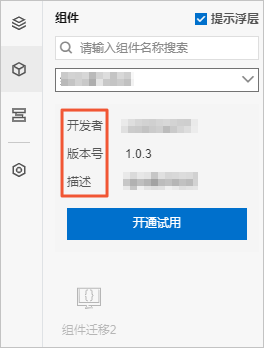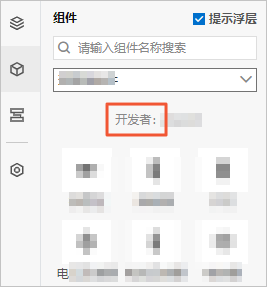本文介绍如何发布组件包到市场,实现个人开发组件的共享和使用。
前提条件
已完成组件包的编辑。详细内容请参见
编辑组件包。
- 登录物联网应用开发控制台,在页面左上角选择对应实例后,在左侧导航栏单击应用开发。
- 在应用开发页面的开发工具模块,单击组件开发。
- 在页面,定位到目标组件包。选择以下操作发布组件。
- 单击操作栏的发布。

- 单击操作栏的编辑,在编辑组件包页面,单击组件列表右上方的发布。

- 在发布对话框,输入组件发布的版本更新信息,单击确认。
注意 请务必正确且清楚地描述组件包更新的内容,以帮助您尽快完成审核。组件包的版本更新信息用于帮助IoT Studio后台审核人员快速了解组件包更新内容,以便快速测试审核组件包,对是否通过该组件包的公开申请做出快速且正确的判断。
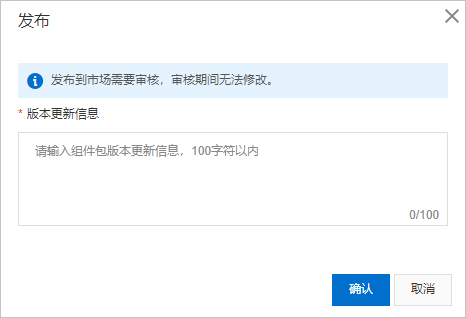
页面跳转到,已提交发布组件包的
审核状态变为
审核中。
组件包的状态说明请参见下表。
| 状态 |
场景说明 |
| 待发布 |
- 创建组件包完成。
- 已通过发布的组件包,完成编辑更新。
|
| 审核中 |
组件包已提交发布。 |
| 通过 |
审核中组件包成功通过审核。 |
| 失败 |
审核中组件包未通过审核。 |
注意
- IoT Studio仅支持公开已发布的组件包。
- 在组件包审核期间,无法修改组件包配置。
- 在同一个阿里账号下,如果已发布公开的解决方案中包含未公开的个人组件,页面将会出现异常,组件无法正确加载。所以,在发布公开解决方案之前,请确保其中使用的所有个人组件在公开的组件包中。
使用
组件包的使用分为以下两种场景。
场景一:开发者使用自己公开到市场的组件包。
- 在Web可视化编辑页面左侧的组件列表栏,展开组件列表选择框,选择已发布的组件包名称。
- 将组件拖拽到画布后,即可使用该组件。
场景二:其他开发者使用非自己公开到市场的组件包。
说明 其他开发者需要开通试用功能后,才支持使用组件包下的组件。
- 在Web可视化编辑页面左侧的组件列表栏,展开组件列表选择框,选择已发布的组件包名称。
说明 在组件列表中,未开通的组件包右侧会显示未开通提示。
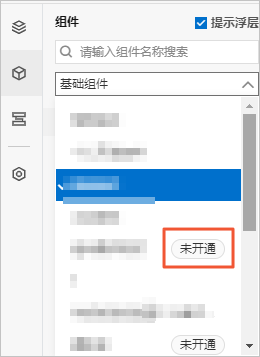
选中某一组件包后,可查看到该组件包的开发者、版本号以及描述信息。
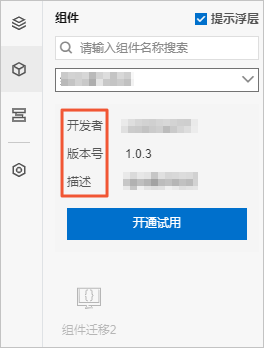
- 单击查看文档,可查看组件包帮助文档。
- 组件包下的组件均灰色显示,不支持拖拽使用。
- 鼠标移动到组件上,可预览组件图标和描述信息。
- 单击开通试用后,可开通组件包的使用权限。
说明 开通组件包使用后,组件显示栏仅显示该组件包的开发者信息。
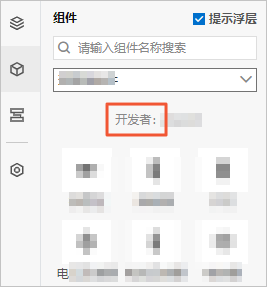
- 将组件拖拽到画布后,即可使用该组件。
组件包版本升级后说明
新版组件包发布时,根据您的操作,会产生不同的结果。如下表所示:
| 操作动作 |
结果描述 |
| 调整或修改了上一版本里的个人组件 |
- 如果旧版本的组件已经在Web可视化页面中使用,则页面中已经添加的旧版组件仍然可用。
- 如果需要在页面中新添加该组件,则仅支持添加新版组件。
|
| 删除了上一版里的组件 |
- 如果旧版本的组件已经在Web可视化页面中使用,则页面中已经添加的旧版组件仍然可用。
- 新的组件包中不再显示旧版组件,即不再支持添加该组件。
|